オンラインで共有できたり、デバイス間での同期も便利なNotion。
ダークモードを設定で変更する方法がMacだと少し複雑だったので記事に残します。
NotionユーザーはiPhoneやiPadでも使っていると思うので、モバイルデバイスでの設定方法も一緒に解説します。
Macで設定
Notionアプリやブラウザでのダークモード設定方法を解説します。
アプリでなく、Notionをウェブブラウザで使っているという方もいると思います。
アプリもブラウザも設定方法はほぼ同じです。
「設定」を開く。
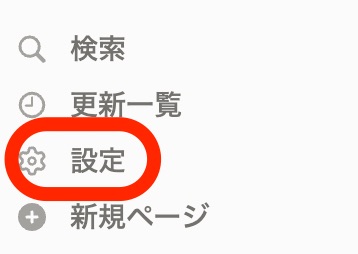
Notionトップの左のサイドバーにある「設定」をクリックします。
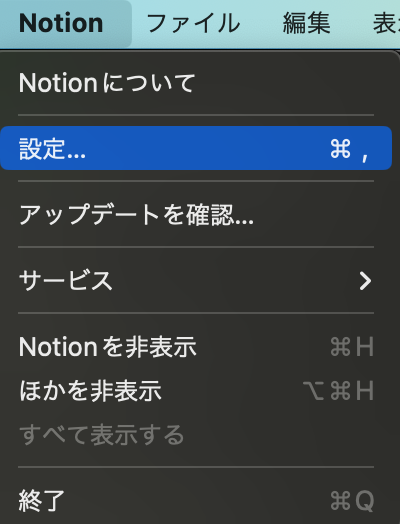
Macアプリの場合はNotionアプリを開いた状態で、左上のメニューバーから「設定」をクリック。
「個人設定」をクリック。
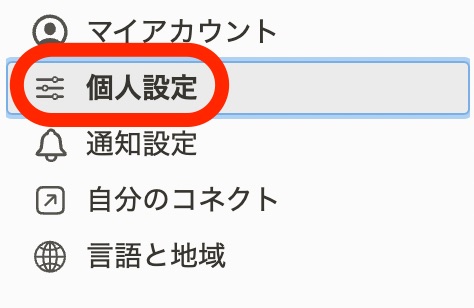
アカウントのウィンドウが開くので、左のサイドバーにある「個人設定」をクリックします。
「表示設定」をクリック。
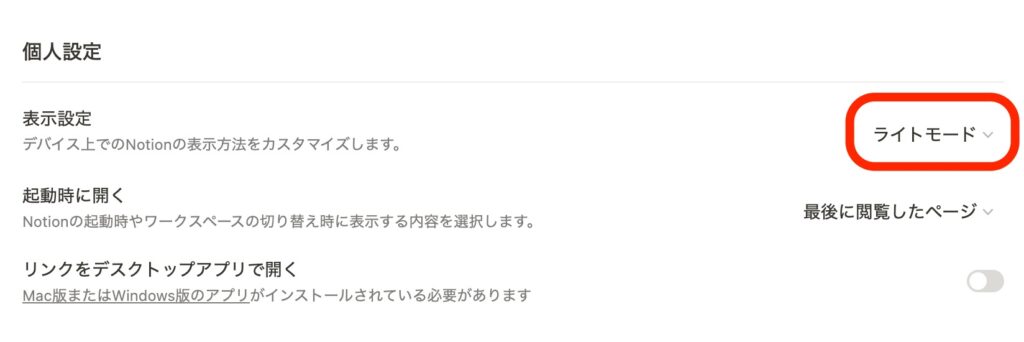
右側に個人設定画面が出てくるので、現在のモードをクリック。
「ダークモード」をクリック
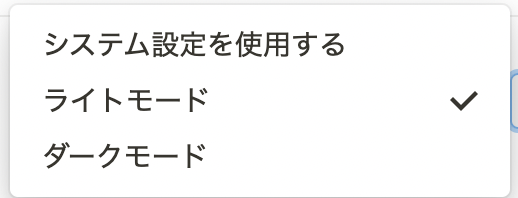
モード選択が出てくるので、「ダークモード」をクリックすれば設定完了!
iPhone,iPadで設定
iOSとiPadOSでもダークモード設定方法を解説します。
「3点リーダ」をタップして設定を開く。
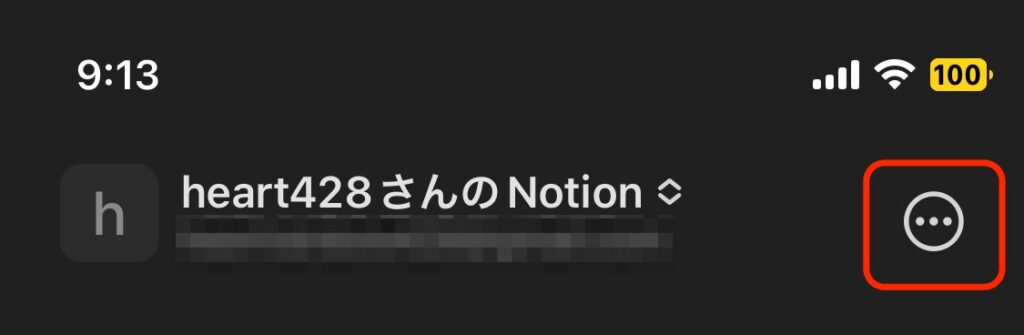
Notionアプリのトップ右上の3点リーダをタップ。
「設定」をタップ。
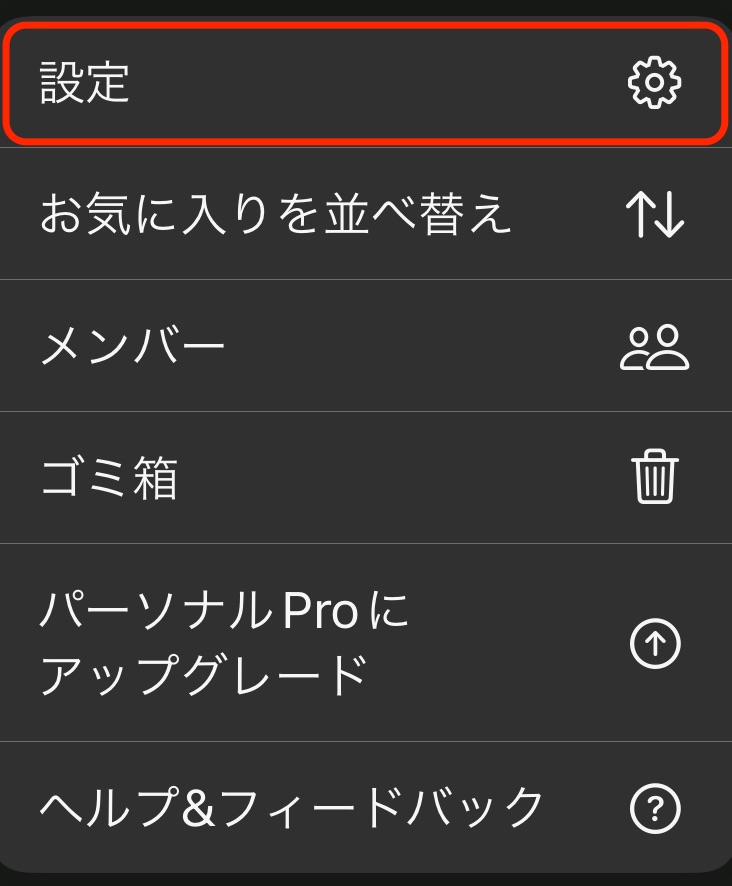
小さいウィンドウが出てくるので、「設定」をタップします。
「表示設定」が出てくるまで下にスクロール。
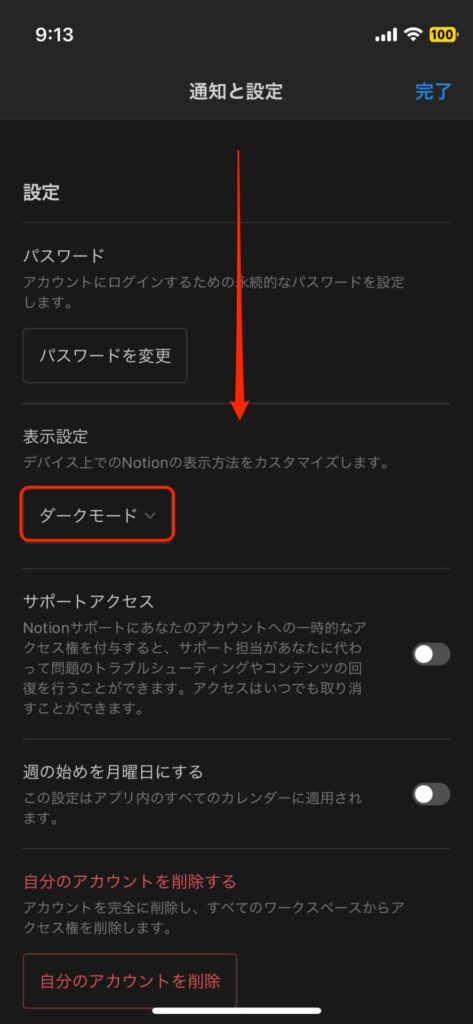
通知と設定の画面が出てくるので、表示設定が出てくるまで下にスクロールします。
現在の表示モードをタップ。
「ダークモード」をタップ。
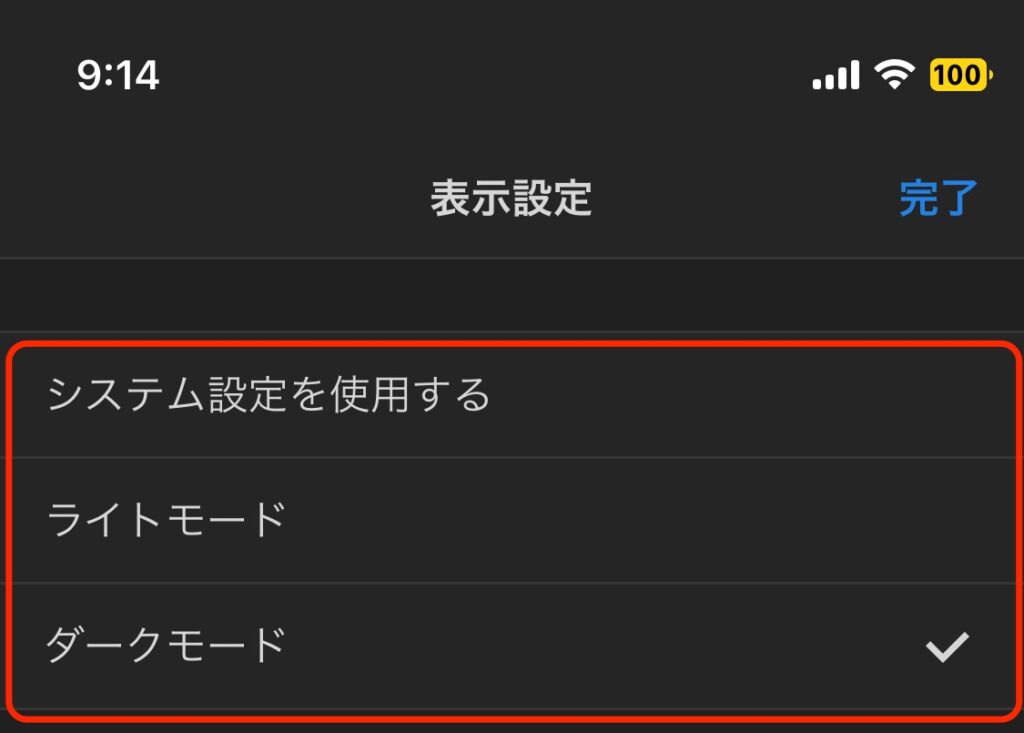
表示設定の画面に変わるので「ダークモード」をタップして設定完了です!
ダークモードはいいぞ
MacとiPhone、iPadでのNotionのダークモード設定方法を解説しました。
ライトモードよりもダークモードのほうが目に優しい気がするんですよね。
理由は白背景に黒文字のライトモードよりも、黒背景に白文字のダークモードのほうが目へのダメージが少なく感じるからです。
そのため電子書籍でもよくダークモードにて読書しています。
初めは色が反転して違和感がありますが、慣れると快適です。
気分転換にもなりますので、ぜひ設定してみてください!![]()

コメント